Cómo usar Habitica como una aplicación de agenda y agenda
Habitica es una gran aplicación para organizar y lograr tus objetivos. Es una lista útil de tareas pendientes con algunas buenas características de responsabilidad, pero puede mejorarla aún más.
Puede usar Habitica como una aplicación de diario, planificador, lista de tareas y responsabilidad con las extensiones y los cambios adecuados. Siga estos pasos para agregar funciones de planificador y diario a Habitica.
1. Vista de calendario
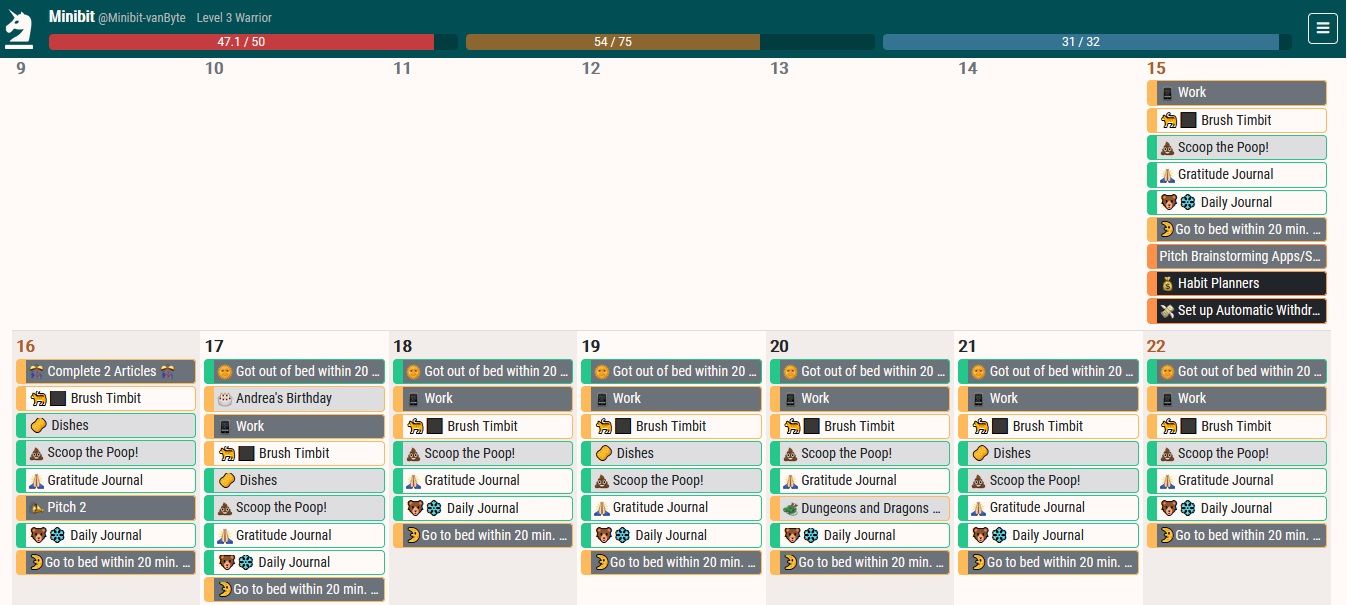
El primer paso es agregar funciones de planificador. Para eso, necesita ver sus tareas en un calendario. Esto también hace que Habitica sea más eficaz, ya que puede ver cuándo está ocupado y cuándo tiene tiempo para agregar nuevas tareas.
Utilice la integración estratégica para obtener una vista de calendario. Deberá iniciar sesión con su ID de usuario de Habitica y el token de API. Puede encontrarlos yendo a Habitica > Configuración y abriendo la pestaña API.
Una vez que haya iniciado sesión, sus Diarios y Tareas pendientes programadas aparecerán en el calendario. Puede completar tareas, ver sus detalles, editar tareas y agregar nuevas tareas, todo desde la vista estratégica. Esto significa que puede convertirlo en su nueva base de operaciones de Habitica.
Puede parecer un poco desordenado al principio. Puedes organizar volviendo al sitio web principal de Habitica. Reorganice sus diarios, de modo que las tareas de la mañana estén en la parte superior y las tareas de la tarde en la parte inferior.
Para que la sincronización sea aún más clara, puede usar emojis. Puede intentar agregar un sol para las tareas de la mañana y una luna para las de la tarde. Las tareas pendientes aparecerán debajo de sus diarios en la vista estratégica. Pero solo si tienen fechas de vencimiento adjuntas, ¡así que asegúrese de agregarlas!
De acuerdo con Harvard Business Review , los plazos pueden evitar que pospongas las cosas. Por lo tanto, debe agregar fechas de vencimiento a sus tareas pendientes de todos modos.
2. Agregar eventos y citas
Reorganizar Habitica en una vista de calendario no lo convierte en un planificador. Para completar la funcionalidad del planificador, necesitamos agregar eventos y citas. La forma más sencilla de hacer esto es conectar Habitica a su Calendario de Google.
Si usa la integración Habitica Lite + Email, puede agregar Dailies a Habitica creando eventos en Google Calendar.
Añadiendo Habitica Lite + Email
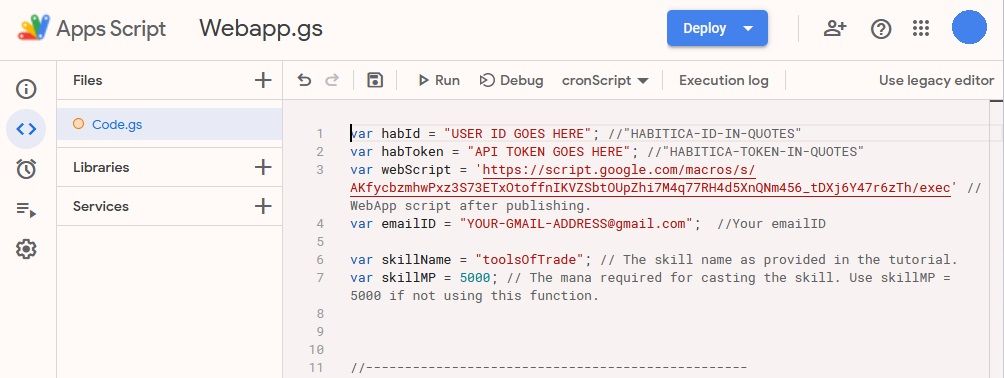
Para agregar la integración Habitica Lite + Email, siga estos pasos:
- Vaya a la página de Apps Script de Google y haga clic en Nuevo proyecto .
- Copie y pegue el código de la página de GitHub del proyecto, reemplazando cualquier texto existente.
- Nombra el archivo " Webapp.gs " (sin comillas)
- En la parte superior de la secuencia de comandos, reemplace el ID de usuario, el token de API y la dirección de Gmail por los suyos.
- Guarde el proyecto.
Esto vincula la aplicación a su cuenta Habitica.
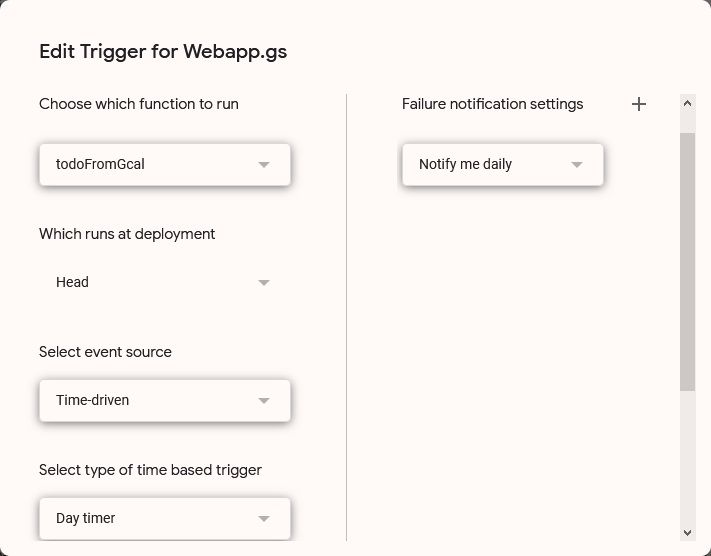
A continuación, conectamos la aplicación a Google Calendar. Esto asegura que Google Calendar sepa cuándo enviar datos a Habitica.
- Haga clic en el icono del reloj para agregar activadores. Haga clic en Agregar un disparador .
- Para la función, seleccione todofromGcal .
- En Activador de eventos, seleccione Controlado por tiempo .
- Para Disparador basado en tiempo, seleccione Temporizador de día .
- Finalmente, elija una hora que esté entre su hora habitual de dormir y su hora habitual de despertarse. Guarde el nuevo disparador.
¡La integración ya está configurada! Solo quedan dos sencillos pasos:
- Presione Implementar . Otorgue permisos cuando se le solicite.
- Vaya a Google Calendar y cree un nuevo Calendario llamado HabiticaReminders .
Puede crear citas y agregar eventos repetidos desde el nuevo Calendario de Google. El script de la aplicación los copiará en Habitica como nuevas tareas diarias. De esta manera, puedes agregar citas, horarios de trabajo y más a Habitica.
También puede usar extensiones y scripts de aplicaciones para vincular herramientas como Trello y Evernote a Habitica. Encuentra tus favoritos en la página de Habitica para extensiones, complementos y personalizaciones .
3. Agregar funciones de diario
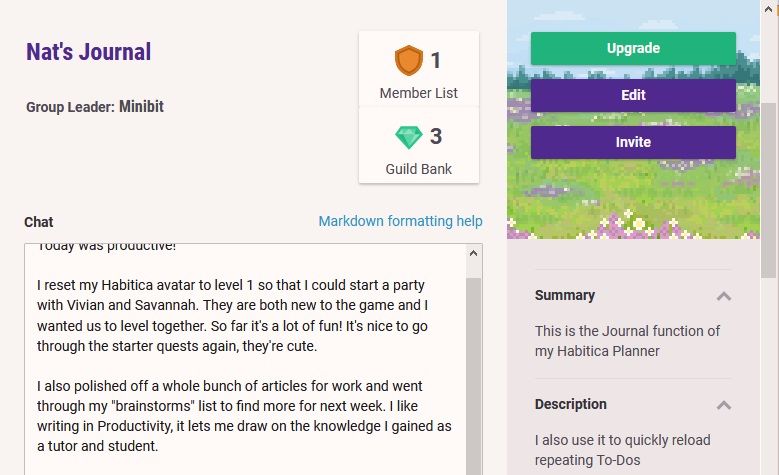
Agregar funciones de diario al planificador no es esencial, pero el diario tiene muchos beneficios. Por ejemplo, llevar un diario de gratitud puede ayudarte a controlar la depresión.
Llevar un diario de salud puede brindarle un mayor control sobre su salud. Un diario de ideas puede ayudar a mantener en forma sus músculos creativos.
Hay dos formas principales de agregar un diario a Habitica. Una es usar Google Calendar como diario. Puedes agregar "eventos" diarios usando el calendario HabiticaReminders y escribiendo tu entrada en la sección de descripción. Acceda a las entradas antiguas creando una etiqueta para ellas en Habitica y luego clasificando los Dailies por esa etiqueta.
También puede utilizar la función Guilds de Habitica. Crea un gremio privado y llámalo Mi diario o algo similar. Puedes usar el chat del gremio como tu diario. El chat almacena hasta 200 mensajes y puede usar el marcado para formatearlos con encabezados.
Si crea su propio gremio, puede crear desafíos privados que le permitan agregar y eliminar tareas a su gusto. Esto es útil si tiene tareas semi-frecuentes que no funcionan bien como Dailies.
4. Administre el oro adicional y los XP
Para evitar que los eventos y las citas inflen su XP y su oro, configúrelos en una dificultad trivial . Esto hace que la tarea genere menos recompensas cuando se marca.
También puede relacionarlos con tareas reales. Por ejemplo, convierta un recordatorio de cumpleaños en una tarea de cumpleaños: "envíe flores para el cumpleaños de mamá". De esa forma, representa un logro.
Si todavía tienes una cantidad de oro no ganada, crea una recompensa personalizada en la pantalla de recompensas para gastar el extra. La cantidad de oro que obtienes de una tarea "trivial" depende de tu puntuación de Percepción. La mejor manera de averiguar cuánto oro extra está obteniendo es tomar nota cuando marque sus tareas.
Gamifica tu planificador
El poder motivador y gamificante de Habitica ya está disponible en formato planificador. Sin embargo, deberá abrir la aplicación o el sitio web de Habitica para algunos elementos. Por ejemplo, no puedes acceder a funciones de grupo o gremios a través de Strategitica.
Pero muchos grupos usan una aplicación de mensajería separada como Discord o Facebook, por lo que esto no es un problema. Tu Habitica Planner cubrirá todas las tareas relacionadas con la productividad y la programación.
Podrás mantener tu diario, citas, eventos y lista de tareas pendientes juntos en Habitica. También puede seguir usando Google Calendar u otra aplicación si lo prefiere. ¡Ahora Habitica puede ayudarlo a administrar su horario y sus metas!
